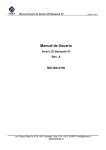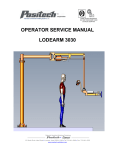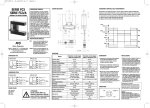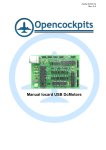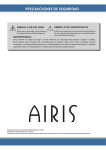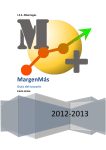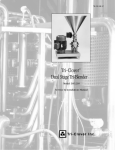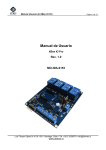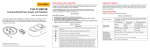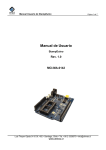Download Manual de Usuario - Arduino Access Control Shield R1
Transcript
Manual Usuario - Arduino Access Control Shield Página 1 de 11 Manual de Usuario Arduino Access Control Shield Rev. 1.0 MCI-MA-0154 Luis Thayer Ojeda 0115 Of. 402 ▪ Santiago, Chile ▪ Tel. +56 2 3339579 ▪ [email protected] www.olimex.cl Manual Usuario - Arduino Access Control Shield Página 2 de 11 Ingeniería MCI Ltda. Luis Thayer Ojeda 0115. Oficina 402 Santiago, Chile www.olimex.cl Tel: +56 2 3339579 Fax: +56 2 3350589 ® Ingeniería MCI Ltda. 2010 Atención: cambios y modificaciones hechas en el dispositivo, no autorizados expresamente por MCI, anularán su garantía. Código Manual: MCI – MA - 0104 Luis Thayer Ojeda 0115 Of. 402 ▪ Santiago, Chile ▪ Tel. +56 2 3339579 ▪ [email protected] www.olimex.cl Manual Usuario - Arduino Access Control Shield Página 3 de 11 ÍNDICE 1 INTRODUCCIÓN ............................................................................................ 4 2 CARACTERÍSTICAS GENERALES ............................................................... 4 3 PARTES DEL DISPOSITIVO .......................................................................... 5 4 CONFIGURACIÓN DE DISPOSITIVO ........................................................... 6 4.1 Configuración preliminar .......................................................................... 6 4.2 Arduino Software ..................................................................................... 6 4.3 Conexión con el lector RFID ID20............................................................ 7 5 CÓDIGO DE ACCESO ................................................................................... 7 6 SOFTWARE ACCESS .................................................................................... 7 7 CARACTERÍSTICAS MECÁNICAS .............................................................. 10 8 ENTRADA Y SALIDA ................................................................................... 10 9 8.1 Entrada .................................................................................................. 10 8.2 Salida del relé ........................................................................................ 11 HISTORIA DEL DOCUMENTO..................................................................... 11 Luis Thayer Ojeda 0115 Of. 402 ▪ Santiago, Chile ▪ Tel. +56 2 3339579 ▪ [email protected] www.olimex.cl Manual Usuario - Arduino Access Control Shield Página 4 de 11 1 INTRODUCCIÓN Este Shield es capaz de controlar un lector RFID ID-20, además posee un data logger (RTC + lector micro SD) y un relé para controlar dispositivos. Este Shield fue diseñado para que junto a un lector RFID pueda funcionar como un sistema de control de acceso, controlando los horarios de ingreso y salida. De esta manera esta tarjeta permite registrar tiempos con un reloj de tiempo real en una tarjeta micro SD. Además el relé que posee permite la apertura de puertas eléctricas, torniquetes o bocinas. 2 CARACTERÍSTICAS GENERALES Reloj de tiempo real (RTC). Socket para tarjeta micro SD. Socket para pila tipo moneda. Salida con Relé de hasta 10A/250VAC; 10A/30VD. Conector para lector RFID. Luis Thayer Ojeda 0115 Of. 402 ▪ Santiago, Chile ▪ Tel. +56 2 3339579 ▪ [email protected] www.olimex.cl Manual Usuario - Arduino Access Control Shield Página 5 de 11 3 PARTES DEL DISPOSITIVO SALIDA RELÉ SOCKET MICRO SD CONECTOR LECTOR RFID LED PWR SOCKET PILA BOTÓN DE RESET SOCKET MICRO SD: conector para insertar la tarjeta micro SD. LED PWR: luz que indica que la placa esta energizada. SOCKET PILA: socket donde se inserta la pila para el reloj de tiempo real (RTC). BOTÓN DE RESET: entrada que produce un reset al Arduino. SALIDA RELÉ: salida del relé con sus tres conexiones (NC, COM y NO). CONECTOR LECTOR RFID: conector para el lector RFID. Luis Thayer Ojeda 0115 Of. 402 ▪ Santiago, Chile ▪ Tel. +56 2 3339579 ▪ [email protected] www.olimex.cl Manual Usuario - Arduino Access Control Shield Página 6 de 11 4 CONFIGURACIÓN DEL DISPOSITIVO 4.1 Configuración preliminar Para comenzar a utilizar el módulo debes seguir los siguientes pasos: 1. Conecta el Shield sobre la tarjeta Arduino calzando los pines tal como se muestra en la siguiente figura (IMPORTANTE: observa que queden los pines en la posición correcta). 2. Conecta el cable USB A/Macho B/Macho a la tarjeta Arduino. 4.2 Arduino Software Es un programa que permite desarrollar códigos en lenguaje C y realizar los pasos necesarios para programar los sketchs en el Arduino y así poder ocupar nuestra tarjeta de control de acceso. Para mayor información sobre el lenguaje de programación y ejemplos visita las siguientes páginas www.arduino.cl y www.arduino.cc. Además existe un tutorial en donde se explica paso a paso como trabajar con Arduino, y lo puedes ver desde éste link. El software de Arduino se puede descargar desde éste link. Luis Thayer Ojeda 0115 Of. 402 ▪ Santiago, Chile ▪ Tel. +56 2 3339579 ▪ [email protected] www.olimex.cl Manual Usuario - Arduino Access Control Shield Página 7 de 11 4.3 Conexión con el lector RFID ID20 En la siguiente imagen se muestra como es la conexión del Shield con el lector RFID ID-20. 5 CÓDIGO DE ACCESO En nuestra página web se encuentra disponible el código con el cual podrás realizar un control de acceso simple con nuestro lector ID-20 y las tarjetas RFID. Este código permite seleccionar una tarjeta maestra la cual es la única tarjeta encargada de cagar las tarjetas que tendrán la capacidad de acceso. Así es como funciona el sistema: Pasa la tarjeta maestra por el lector RFID. Pasa inmediatamente después la tarjeta que requiere acceso por el lector. Confirma que la tarjeta recién registrada tenga acceso pasándola por el lector y observando que se active el relé. 6 SOFTWARE ACCESS Este software es muy fácil de usar ya que requiere de unos pocos pasos para cargar la tarjeta maestra y las tarjetas con acceso. La palabra clave que debes de ingresar es “password”, luego presiona “Entrar”. Luis Thayer Ojeda 0115 Of. 402 ▪ Santiago, Chile ▪ Tel. +56 2 3339579 ▪ [email protected] www.olimex.cl Manual Usuario - Arduino Access Control Shield Página 8 de 11 A continuación se muestra la ventana principal del software en la pestaña “Datos”, en donde aparece la información de las tarjetas. En la pestaña “Agregar Tarjeta con Lector” es donde cargamos las tarjetas directamente para que tengan acceso. Además obtenemos el número de la tarjeta que deseamos que sea la tarjeta maestra. Luis Thayer Ojeda 0115 Of. 402 ▪ Santiago, Chile ▪ Tel. +56 2 3339579 ▪ [email protected] www.olimex.cl Manual Usuario - Arduino Access Control Shield Página 9 de 11 Aquí es donde ingresamos el número de la tarjeta maestra, la que permitirá agregar tarjetas sin la necesidad de este software. Luis Thayer Ojeda 0115 Of. 402 ▪ Santiago, Chile ▪ Tel. +56 2 3339579 ▪ [email protected] www.olimex.cl Manual Usuario - Arduino Access Control Shield Página 10 de 11 7 CARACTERÍSTICAS MECÁNICAS Dimensiones 63.02mm x 53.34mm (largo x ancho) 8 ENTRADA Y SALIDA A continuación se presentan los pines de entrada y salida. 8.1 Entrada En la siguiente figura se observan los pines para la conexión del lector RFID: Especificación de los nombres: Pin ASCII Select GND +5V GND +12V Nombre Entrada de la data Tierra (para seleccionar TTL en el lector) Tierra Voltaje 5V Tierra Voltaje 12V Luis Thayer Ojeda 0115 Of. 402 ▪ Santiago, Chile ▪ Tel. +56 2 3339579 ▪ [email protected] www.olimex.cl Manual Usuario - Arduino Access Control Shield Página 11 de 11 Nota: La entrada de lectura está conectada al pin digital 5 del Arduino pero existe la posibilidad de cambiar al pin 6, con el jumper que viene en la parte posterior de la tarjeta, realizando un corte entre el pad D5 y el pad Central para luego soldar el pad D6 y el pad Central. 8.2 Salida del relé 1 2 3 Pines de las salidas de relés OUT: Pin 1 2 3 Nombre NC (normal cerrado) COM (común) NA (normal abierto) Nota: El relé es controlado por el pin digital 7 del Arduino. 9 HISTORIA DEL DOCUMENTO Revisión 1.0 Fecha 13 de Marzo de 2012 Editado por Diego Muñoz Descripción/Cambios Versión inicial del documento Luis Thayer Ojeda 0115 Of. 402 ▪ Santiago, Chile ▪ Tel. +56 2 3339579 ▪ [email protected] www.olimex.cl